再生龙是克隆硬盘或分区的常用工具,可以便捷的克隆整个硬盘,也可以克隆指定分区。Clonezila官网地址:https://clonezilla.org/clonezilla-live-doc.php。
制作再生龙U盘启动盘
再生龙需要制作U盘启动盘才能使用,基本步骤是下载最新的Clonezila Live固件,然后将其制作成一个U盘启动盘。官网制作启动盘的参考教程整理如下:
- 系统要求:Windows 2000/XP/Vista/7, or GNU/Linux
- 如果使用Windows系统,下载Tuxboot软件,双击打开exe文件。
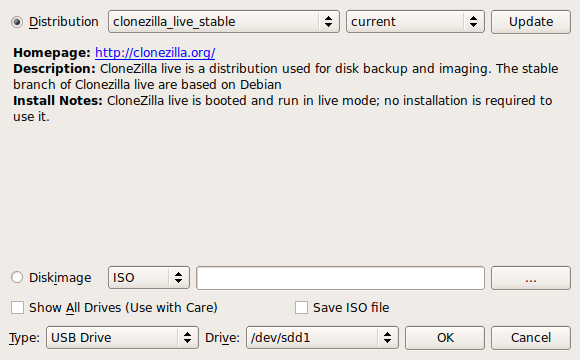
- 启动盘的制作分为在线和离线两种方式:

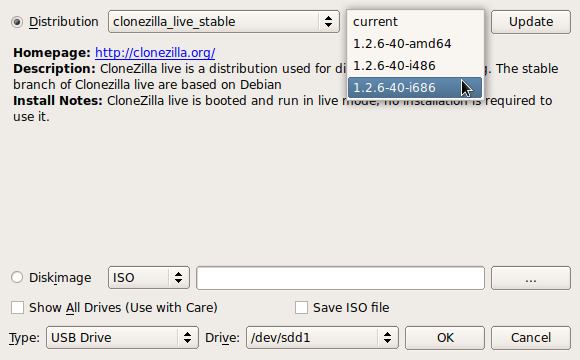
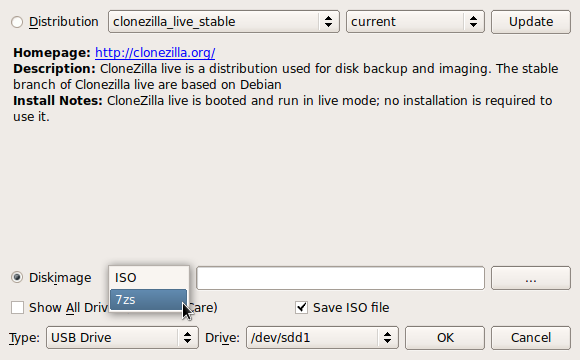
- 选择好U盘位置,点击OK就开始制作
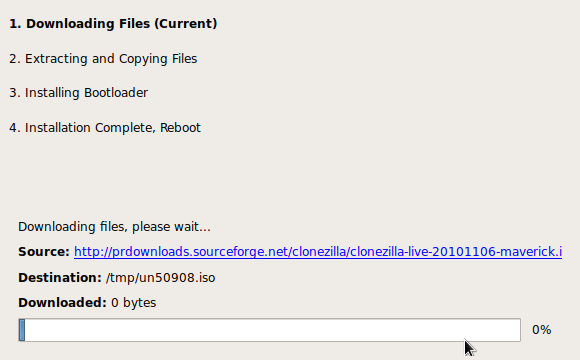
- 如果使用的是Linux或Ubuntu系统,安装Tuxboot流程如下,其余步骤见3和4。
1 | sudo apt-add-repository ppa:thomas.tsai/ubuntu-tuxboot |
再生龙克隆(恢复)硬盘(分区)流程
官方教程在此。
- 重启电脑,进入BIOS,设置从再生龙的U盘启动。
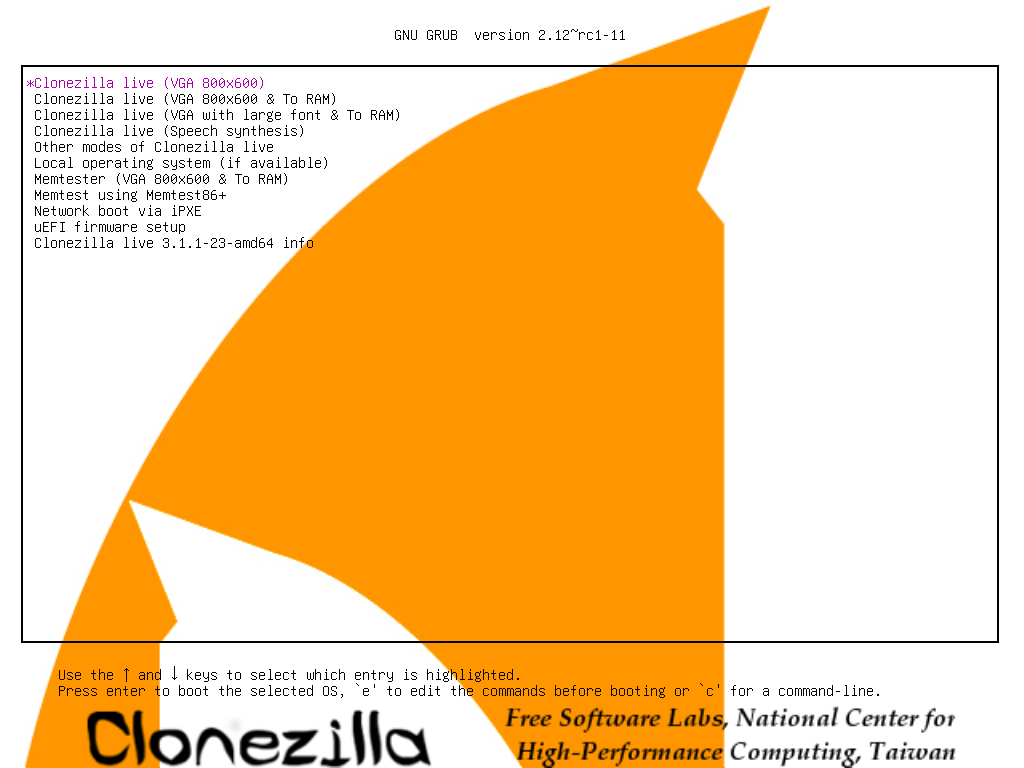
- 选择合适的分辨率(如800×600),回车,选择语言“简体中文”
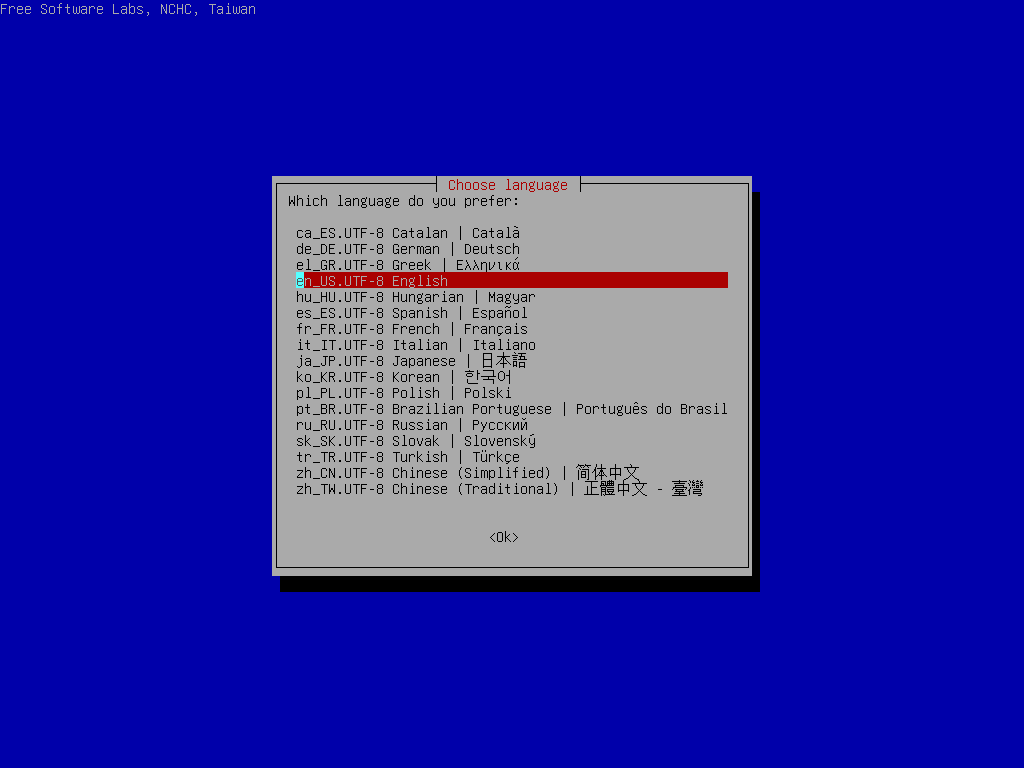
- 选择使用默认键盘配置
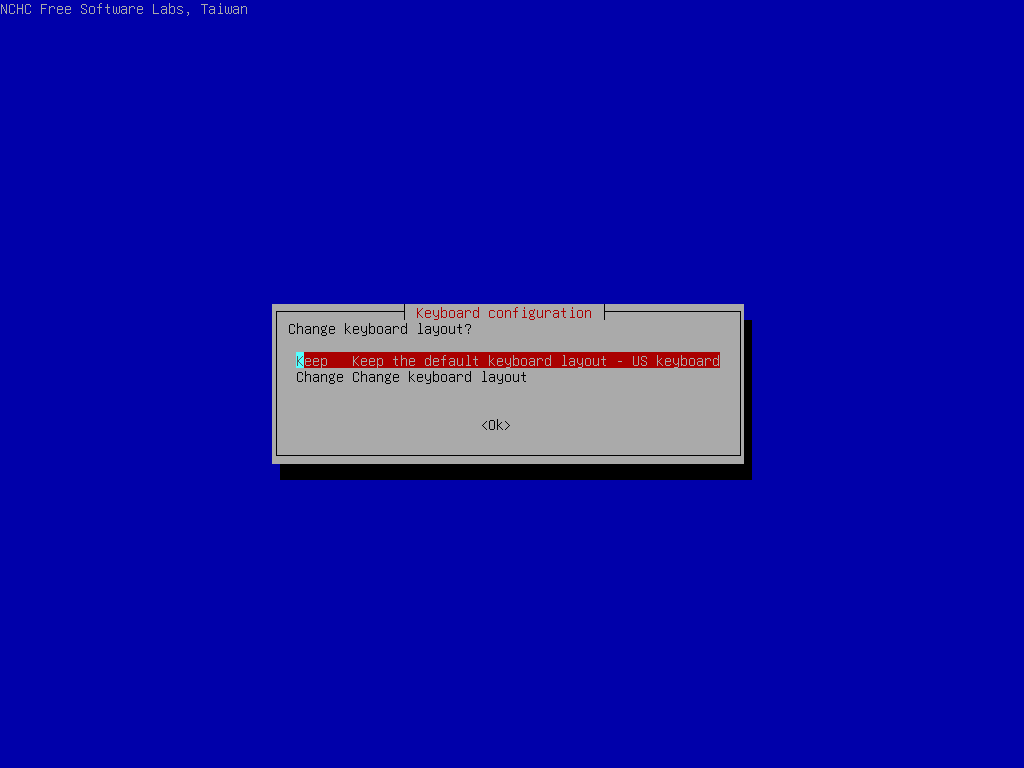
- 选择使用再生龙
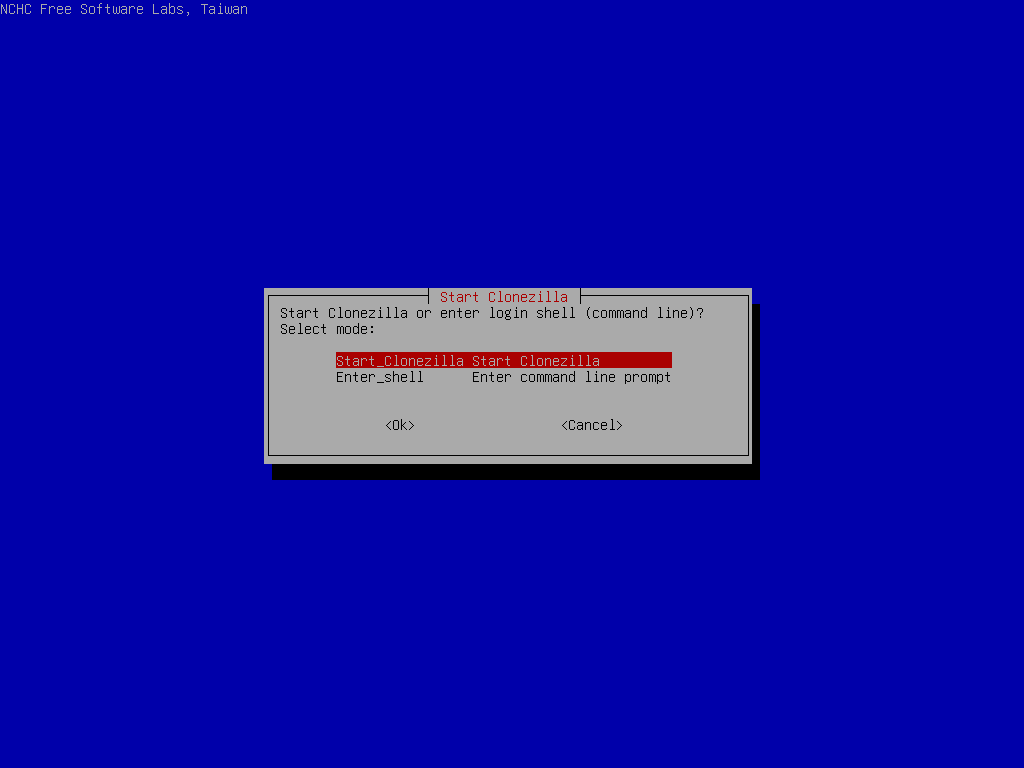
- 选择硬盘分区存到/来自镜像文件
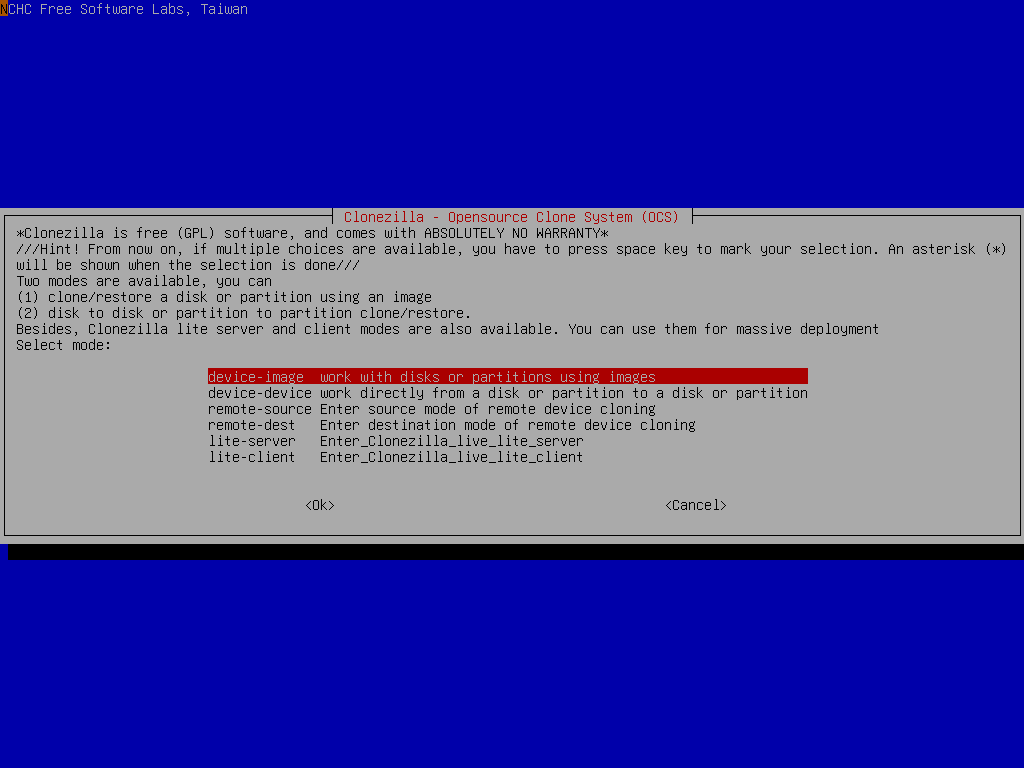
- 选择使用本机的分区

- 插入镜像要保存的U盘或移动硬盘,回车

- 查看列表中是否有刚插入的设备,如果有,Crtl+c

- 选择保存镜像的设备

- TAB选择Done,默认将镜像保存在根目录下

- 选择初学者模式

- 按需选择储存本机硬盘位镜像文件或储存本机分区为镜像文件

- 输入镜像名称

- 在需要备份的硬盘或分区前按空格,如出现*则代表选择该硬盘或分区

- 选择跳过检查

- 选择检查保存镜像

- 选择不加密

- 克隆完成的操作,三项任选其一

- 等待克隆结束
恢复过程与克隆过程类似,操作时注意选择对应选项。